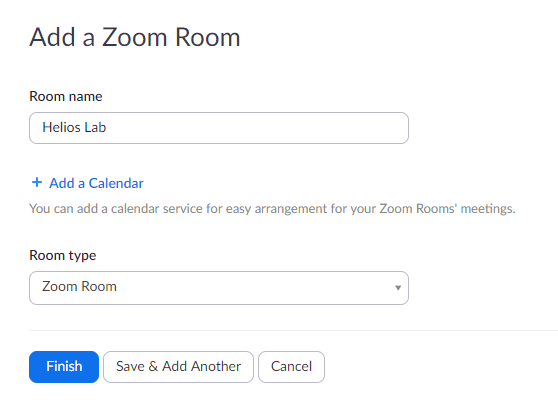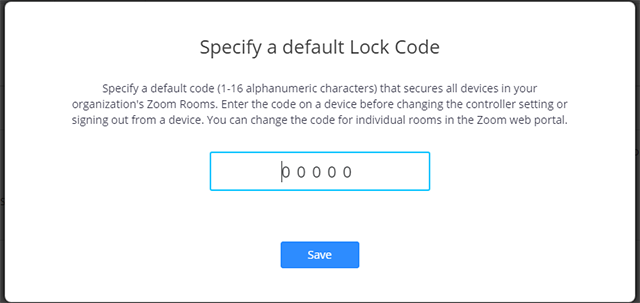Ajouter Zoom Rooms sur le portail Web
Présentation
Il existe 2 façons d'ajouter Zoom Rooms : depuis le portail Web ou sur le Contrôleur Zoom Room.
Vous pouvez rapidement ajouter une nouvelle salle Zoom Room depuis le portail Web. Paramétrer la salle à partir du portail web vous permet de préciser le nom de la salle, l'intégration aux calendriers, l'emplacement, le code d'accès de la salle et d'autres paramètres facultatifs de la salle.
Instructions
- Connectez-vous au portail Web de Zoom avec vos identifiants d'utilisateur Zoom pour bénéficier de vos privilèges Zoom Rooms.
- Cliquez sur Gestion de la salle > Zoom Rooms.
- Cliquez sur Ajouter une salle.
La page Ajouter une salle Zoom Room apparaît.
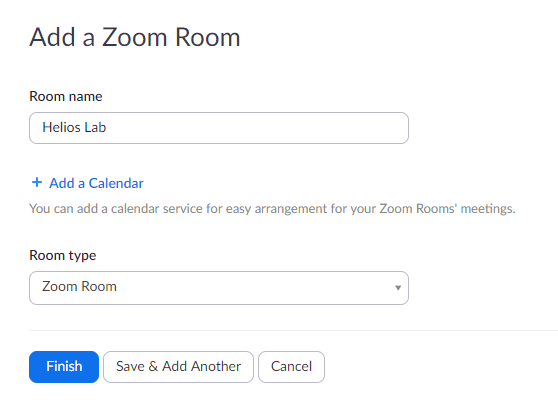
- Saisissez le nom de la Salle.
- (Facultatif) Si vous avez déjà relié un service de calendrier, vous pouvez alors choisir le calendrier de la salle. Veuillez noter que vous pouvez également choisir le calendrier plus tard.
- Si vous ajoutez plusieurs salles, cliquez sur Enregistrer et ajouter une autre salle, puis répétez les étapes 2 à 4 pour chaque salle.
- Cliquez sur Terminer.
La liste des salles dont vous disposez s'affiche dans l'onglet Salles. Elles sont alors disponibles pour être utilisées par le logiciel Zoom Rooms sur les appareils présents dans vos salles de conférence.

- Complétez les étapes de configuration décrites dans la rubrique Prise en main de Zoom Rooms, en vous connectant aux salles Zoom Rooms depuis votre ordinateur Mac ou Windows avec vos identifiants utilisateur Zoom qui disposent du privilège Zoom Rooms. Vous pourrez choisir le nom de n'importe quelle salle que vous avez ajoutée. Veuillez noter que si vous n'avez ajouté qu'une seule salle Zoom Room, la salle utilisera automatiquement le nom de la salle.
Spécifier un code de verrouillage par défaut
Si les paramètres de votre compte Zoom Rooms n'incluent pas de code de verrouillage par défaut, un message s'affiche et vous demande de définir cette valeur :
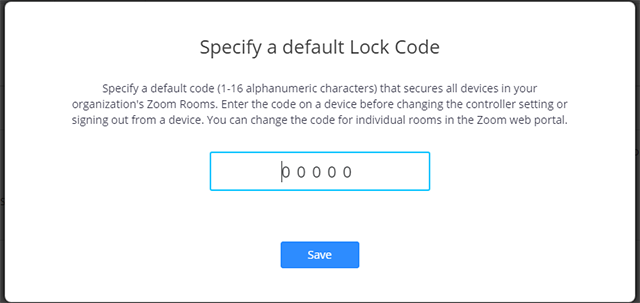
Si ce message apparaît, saisissez un code qui sera utilisé comme code de verrouillage des salles qui utilisent le code au niveau du compte, puis cliquez sur Enregistrer.
Pour en savoir plus au sujet des paramètres du compte, et pour découvrir comment définir des paramètres pour les différents emplacements (notamment par pays, ville, campus, bâtiment et étage), de votre structure Zoom Rooms, consultez la page Structure des emplacements Zoom Rooms.